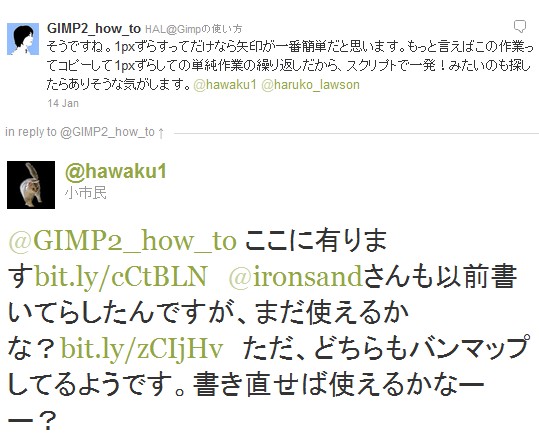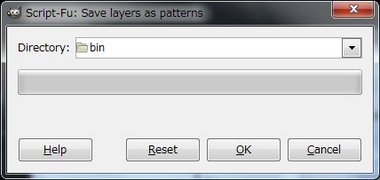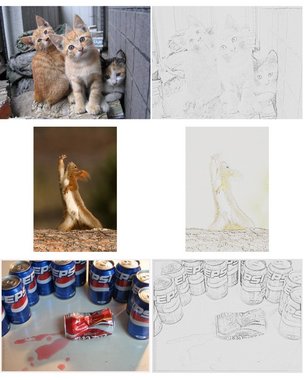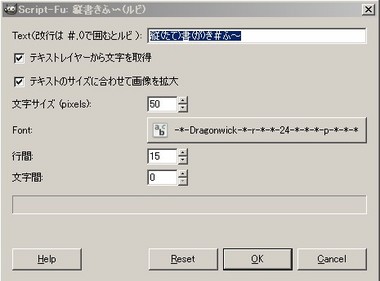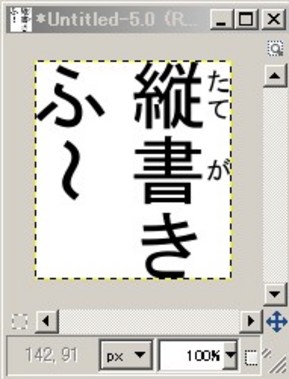Archive for the ‘スクリプト配布’ Category
2chでこんなレスを見つけました。
453 名前:名無しさん@お腹いっぱい。[sage]:2012/04/22(日) 08:26:06.87 ID:hKtlwl470
GIMPで開く時やレイヤーで追加する画像に、アルファチャンネルを自動的に追加する方法はないでしょうか。
現在は右クリックから選択してその都度追加しているのですが、忘れがち+面倒なので省略できるなら教えてください。
マニュアルや設定メニュー等には記載が無かったと思いますが、見過ごしていた場合はお許しを。461 名前:名無しさん@お腹いっぱい。[sage]:2012/04/22(日) 13:31:38.89 ID:LvSN5B1TP
>>453
アルファチャンネルつきのPNG, BMP, TGAなどを開くのでないかぎり
(アルファチャンネルのないJPG, PNG, BMPなどを開いたばあいは)
その画像のレイヤーにアルファチャンネルがないと見なされるのは仕様なのだろうから
マニュアルや設定オプションにもそのような方法論は出ていない画像を開く・レイヤーとして開くタイミングをトリガーにして(←この条件は無理がありそう)
全てのレイヤーにアルファチャンネルを追加する野良スクリプトが存在するかどうかはわからないが
このスレのだれかがスクリプトを作ってくれることを祈るしかないアルファチャンネルのないPNGを開いてちょっと修正して上書き保存するのに
勝手にアルファチャンネルつきで保存されたりするほうが困るし
XCFで複数レイヤーを管理するさいにアルファチャンネルの有無で
ファイルサイズ(キャッシュメモリ)がかわるのだから
そういった部分で重くなるほうことのがむしろデメリットだと思う現状できるアドバイスとしては「アルファチャンネルを追加」などのコマンドに
ホットキーを割りあてておくのがよいとおもうオレの場合「アルファチャンネルを追加」 : @
「アルファチャンネルを削除」 : Ctrl+Shift+@
「不透明部分を選択範囲に」 : Ctrl+@
「透明保護」 : Shift+@
「色を透明度に」 : Ctrl+Delete
「描画色を透明度に」 : Shift+Delete
なのでスクリプトを書きました。
インストール方法
このファイルを右クリックからダウンロードしてユーザー設定のscriptsフォルダにいれてください。
以上です。
使い方
画像を開いた状態で
[レイヤー]→[Add Alpha Channels]を選ぶと全てのレイヤーにアルファチャンネルが追加されます。
以上です。
雑記
アルファチャンネルがないレイヤー名は太文字で表示されるんですね。
スクリプト書いてて初めて気づきました。
>>461さんが言われてるようにファイルを開くときやレイヤを開く時にHookでも仕込めれば良いんですが、Script-Fuだと無理なようです。多分Pluginでも難しんじゃないでしょうか。
アルファチャンネルを追加しながらファイルを開くモードを gimp-file-load の RUN-INTERACTIVE を使えば作れるかと思ったんですが、インタラクティブなのにファイル名を引数に指定しないとこの関数使えないんですよね。よくわからん。
ところでWordPressで運用してるところは基本的に全部Googleの広告を自動挿入するようにしてるんですが、このプラグインだとBlockquote内も勝手に追加されちゃうんですよね。設定で引用文内には表示しないように出来ないもんだろうか。
というわけでHALさんのチュートリアル
光沢感のある立体的な3Dテキストを作る
http://gimp2-how-to-use.blogspot.com/2012/01/3d.html
の 【step-2】立体感をだす。 を自動化するスクリプトを書きました。
ダウンロード
これをダウンロードしてGIMPの設定フォルダの scripts フォルダに移動してください。
使い方
まず文字だけの画像を開いて
メニューの [フィルタ]→[装飾]→[立体的にする] を選んで適当な数値を入れて使ってください。
画像に他のレイヤーを含まれてると多分うまく動きません。
TwitterでRTされていた「レースの描き方メモ」に驚愕したのでスクリプト化しました。
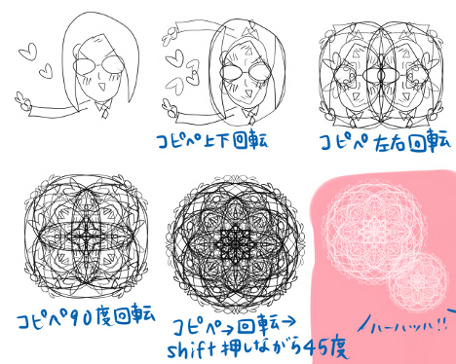
http://twitpic.com/3vf0qs
ダウンロードとインストール
これをダウンロードして GIMPの設定フォルダの settings\scripts\ の下に置いてください。
fe-make-lace.scm
GIMPを再起動すれば[フィルター]→[レースを作る?] という項目が追加されてますので適当に白背景に細い線で何かを書いて実行すれば使えます。
サンプル
たとえばこんな芸術的なドラえもんも立派なレース模様に変換される不思議仕様となっております。
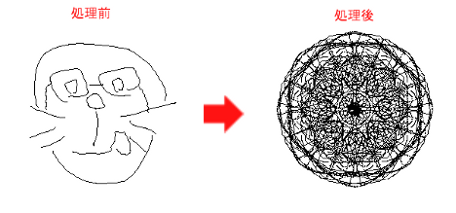
縦書きふ~に手を加えて自動化しました。
テキストレイヤーを選択した状態で[ツール]→[縦書きふ~(Auto)]を選ぶとテキストレイヤーの情報を元に縦書きが生成されます。
変換に結構時間かかってしまうのはそのままですが、進捗状況が表示されるようになりましたので気分的に少しマシじゃないかと思います。 マシだといいなあ。
「一度生成した文字を変更したい。」というみんなが思ってる実装は今回もされていませんし、する気もありませんし、したくてもできる能力がありません。
それはLinuxでCが書けるGIMPに貢献したい縦書き文化の人に頼んでください。
ダウンロード
使い方
ダウンロードしたファイルを展開して出てきた3つのファイル
0-fe-util.scm
fe-tategaki-auto.scm
fe-tategaki.scm
を settings\scripts 如何に移動させてください。
GIMPを再起動すればメニューに以下の2つの項目が追加されてるはずです。
[ツール]→[縦書きふ~(ルビ)]
[ツール]→[縦書きふ~(Auto)]
Autoの方が今回の更新分です。
ルビの方は少し変わってますが基本的に前と同じ物になります。
よくわかってなかったマクロ部分をなくしたら何故かはわかりませんけど処理が速くなりました。
やっぱりわからない部分を放置するのはよくないみたいですね。
※間違ってテスト用のままのスクリプトを上げてしまってました。
申し訳ありませんが、エラーで動かなかった人はもう一度ダウンロードして下さい。
(2011/12/10 13:29に正しいファイルをアップロード)
また2chの書き込みが気になったのでScript-Fuを書きました。
967 名前:名無しさん@お腹いっぱい。[sage] 投稿日:2011/10/01(土) 23:00:21.28 ID:p57vCXZ+0
選択したレイヤーだけをxcf形式で保存する方法ないですか?
フォトショの「レイヤー」→「レイヤーの管理」→「レイヤーの書き出し」みたいなことがしたいんですが…
このぐらいなら簡単に書けるだろうと思ってやってみると意外に手こずり後悔する。
という定番の過程を経てやっとできました。 情報をくれた >>978 さんありがとうございます。
なんだかんだで、とりあえず最低限は動くようになったので公開します。
使い方
[File -> save this layer] で起動したら下のダイアログボックスが出てきますので保存したい画像形式とファイル名、ディレクトリを選択して保存してください。 ちなみに複数の画像形式にチェックをするとそれぞれの画像が出力されます。
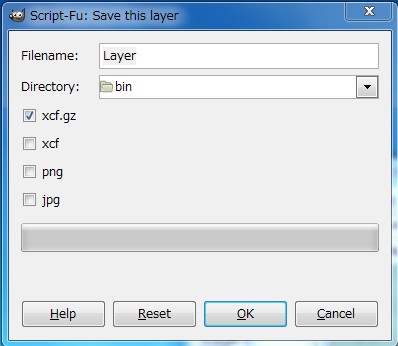
注意点
相変わらず保存する場所に同名の ファイルがあれば確認なしに上書きされてしまいます。 Script-Fu の保存機能に誰か上書き防止機能をつけてくださらないでしょうか…。
ダウンロードとインストール
以下のファイルをダウンロードして解凍して出てきたsettings フォルダを GIMPの設定フォルダに上書きしてください。
save-this-layer.zip
ホントはやりたかったこと
レイヤ名をデフォルトのファイル名にしたかったけど無理っぽい。
デフォルトのディレクトリを本体の画像と同じディレクトリに設定したかったけど無理っぽい。
そもそもScript-FuはWindows上ではまともにディレクトリ指定ができない。($HOMEとかが使えないため。)
他の形式で保存したい人へ
他の画像形式で保存したい人がいたら言ってくれたら多分追加します。
Windows用のアイコンは64×64,32×32,16×16などの複数のサイズの画像を中に保持しています。
GIMPでこのようなアイコンを作りたければ、それぞれのサイズの画像を用意して.icoで保存すれば後はGIMP側で処理を行ってくれます。
ただ、それさえも怠惰な人間である自分にはめんどくさいので自動で行える Script-Fu を書きました。
使い方
特に説明する必要はないかと思いますが、チェックボックス☑ でチェックされたサイズの画像のみアイコンに収納します。 元画像には変化はありません。 事前にレイヤーをmergeしたりする必要もありませんし、なんなら全く関係ないデジカメでとったままのサイズの風景の写真をアイコンに変更することもできます。 それに需要があるかどうかはわかりませんが。
注意点
保存する場所に同名の .ico ファイルがあれば確認なしに上書きされてしまいます。 事前に確認しておいてください。
ダウンロードとインストール
このファイルをダウンロードして解凍して出てきたsettings フォルダを GIMPの設定フォルダに上書きしてください。
save-image-as-icons.zip
Script-Fu の解説続き
前回に引き続いて実際に公開してる[複数の画像からパターンを一括作成]を用いてのScript-Fuの解説です。
今回はメインの処理部分を見ていきます。
(define (script-fu-fe-layers-to-patterns img drawable dir)
(map
(lambda (layer)
(let* ((basename
(remove-extension
(car (gimp-drawable-get-name layer))))
(filename (concat dir "/" basename ".pat")))
(file-pat-save
1 img layer filename basename basename)))
(vector->list (cadr (gimp-image-get-layers img)))))
define で関数の定義
まず、一行目。
(define (script-fu-fe-layers-to-patterns img drawable dir)
この define を使うことにより新しい関数を定義できます。
引数の一つ目が関数の名前、ここでは script-fu-fe-layers-to-patterns になっています。
その後ろについてる img, drawable, dir の3つが引数ですね。
これは前回の script-fu-register で使った SF-IMAGE, SF-DRAWBLE, SF-DIRNAME を受け取ってます。
そうそう、関数名は頭に script-fu- が付けることが決まってるそうです。
あとは他のスクリプトと被らないようにだけ気をつけて適当に命名してください。
便利な map の使い方
(map (lambda (layer)
ここがとっつきにくいポイントなので、map を使った簡単な例を紹介ます。
(map + '(1 2 3) '(4 5 6))
では、GIMPを立ち上げてメニューの[フィルタ]→[Script-Fu]→[コンソール]を開いて
上のコードを入力欄にいれて、エンターキーを叩いて確定してください。
(5 7 9)
と表示されたでしょう。次は + を * に変えて入力してください
(map * '(1 2 3) '(4 5 6))
こんどは
(4 10 18)
と表示されましたね。同じように – や / も試して見てください
(map - '(1 2 3) '(4 5 6)) ; (0.25 0.4 0.5) (map - '(1 2 3) '(4 5 6)) ; (-3 -3 -3)
規則には気づかれたでしょうか?
具体的に述べますと map は 第一引数に関数をとりそれ以降のリストに適用し、
その結果をリストで返します。つまり
(map + '(1 2 3) '(4 5 6))
は
(list (+ 1 4) (+ 2 5) (+ 3 6)) ; listはリストを返す関数
と同様の処理になります。大変便利な関数なのですが普通は+などの簡単な処理ではなく
自分の定義したもっと複雑な関数を適用させる事が多いでしょう。
scheme でよく使う lambda とは
そこで出てくるのが lambda(無名関数)です。
無名関数とはその名の通り名前を持たない関数です。
言葉にするとややこしいですが「関数を定義するまでもない簡単な関数が欲しい時に使う」ぐらいの理解で大丈夫でしょう
さて、その使い方の解説のために初めは名前を持つ関数を作ってみます。
(define (add-2 n) (+ n 2))
この関数 add-2 は 数字を一つ引数にとり、その数字に 2 を足して返します。先程のmapと組み合わせると
(map add-2 '(1 2 3)) ; (3 4 5)
となります。実際にGIMPのコンソールで試してみてください。
そしてこれを lambda を使って書くとどうなるかといいますと
(map (lambda (n) (+ n 2)) '(1 2 3))
となります。 lambdaを使うことによって add-2 を使わずに記述できるようになりました。
(lambda (引数) 処理部分)
という構造です。この map と lambda の組み合わせは scheme では頻繁に登場します。
よく C や JAVA のプログラミングに慣れている人が while や if 文を使って記述している処理も
map, lambda を使えば簡潔にわかりやすく書けてしまうことも多々ありますので、どんどん使っていきましょう
let の使い方
次は let についての説明です
(let* ((basename (remove-extension
(car (gimp-drawable-get-name layer))))
(filename (concat dir "/" basename ".pat")))
また難しいですね。解説するには長すぎるので、短いサンプルをひとつ
(let* ((foo 3)(bar 1)) (+ foo bar))
この処理では局所変数 foo に 3 を bar に 1 を代入しその合計を返しています。
scheme では変数を set! でも代入できますが推奨されていませんのでこのような処理になります。
[複数の画像からパターンを一括作成]のスクリプトでは局所変数 basename と filename に必要な情報を代入してるわけです。
長くなってきましたので今回はここまで。 あと1,2回で終わります
Script-Fuとは何か?
簡単にいうと自動化処理を記述するための方法です。
GIMPではそのために Scheme という括弧だらけの言語が採用されています。はじめはその見た目や独特さに戸惑うと思いますが、慣れてくるとrubyやjavascriptと似た性質がある事に気づきその面白さがわかってくるでしょう。
さて、前置きを長くおいても仕方がありませんのでまずこのチュートリアルで何を作れるようになるかを見ていきます。今回のお題はこのBlogで公開している「複数の画像からパターンを一括作成(Script-Fu)」を使うことにしましょう。
まず、実際に全体を見てください。
; This program is free software;
; you can redistribute it and/or modify
; it under the terms of the GNU General Public License Version 3.
; This program is distributed in the hope that it will be
; useful, but WITHOUT ANY WARRANTY;
; See the attached file or the link below.
; http://www.gnu.org/licenses/gpl-3.0.html
;
; Copyright (C) 2008 鉄(Tetsu) Mail : hogehoge@ironsand.net ,
; Webpage : http://gimp.sblo.jp/ (lang:jp)
;
; 2009/03/15 save each layers as patterns
(define (script-fu-fe-layers-to-patterns img drawable dir)
(map
(lambda (layer)
(let* ((basename
(remove-extension
(car (gimp-drawable-get-name layer))))
(filename (concat dir "/" basename ".pat")))
(file-pat-save
1 img layer filename basename basename)))
(vector->list (cadr (gimp-image-get-layers img)))))
;; add this script to the menu.
(script-fu-register
"script-fu-fe-layers-to-patterns"
"/File/Save layers as patterns"
"layers to patterns"
"tetsu" ; writer
"tetsu" ; copyright
"2009/03"
""
SF-IMAGE "Image" 0
SF-DRAWABLE "Drawable" 0
SF-DIRNAME "Directory" "MyPicture_"
)
全部で34行しかありません。コメントが13行ありますので実質21行ですね。
Schemeのコメント
コメントが13行と書きましたが、scheme では”;”で始まる行、もしくは”;”以降の部分すべてがコメントになります。コメント部分はGIMPからは無視されますが、人間には有益な情報が詰まっていますので初めから順に見ていきましょう。
; This program is free software; ; you can redistribute it and/or modify ; it under the terms of the GNU General Public License Version 3. ; This program is distributed in the hope that it will be ; useful, but WITHOUT ANY WARRANTY; ; See the attached file or the link below. ; http://www.gnu.org/licenses/gpl-3.0.html
はい、英語ですね。まず読む気がしませんね。ですが、安心してください。ここに書いてあるのは「このスクリプトがGPL3で配布されてますよ~」ということだけです。
GPLとは
GPLとはプログラムの配布におけるライセンスで、「自由に使っていいですよ。ソースコードも誰でも見れるようにしておきますよ。でも、あなたがこれを使うときも同じようにGPLライセンスを使って公開してくださいね」という物です。詳しくは下記のサイト参考にしてください。
http://www.opensource.jp/gpl/gpl.ja.html.euc-jp
http://www.gnu.org/licenses/gpl-faq.ja.html
; Copyright (C) 2008 鉄(Tetsu) Mail : web-@-ironsand.net , ; Webpage : http://gimp.sblo.jp/ (lang:jp) ; ; 2009/03/15 save each layers as patterns
次のこの部分は誰が書いたか、と連絡先(ダミー)それに、スクリプトの機能と、それを書いた日付が書いています。
schemeの基礎
そろそろ本題の処理部分に入っていきたいところですが、schemeの基礎部分を理解してないと何が何だか分からなくなってしまうので本当に最低限のことだけをお伝えしようと思います。まずschemeの全ての文は括弧で囲まれた形になります。例えば 3 と 4 と 5 を比べて、大きい方の数字を返すのは
(max 3 4 5)
になります。はじめの max が関数で、3, 4, 5 が引数ですね。JAVAなどの言語では引数が “,” で区切られますがschemeではスペースで区切られます。
スペースの代わりに改行してもOKです。だから上のコードは
(max 3 4 5)
と書いても良いわけです。ちなみにJAVAで同じ物を書くなら
max(max(3, 4), 5);
となります。それでは以上を踏まえた上で登録部分の処理から見ていきましょう。
(script-fu-register ;GIMPに登録するための関数 "script-fu-fe-layers-to-patterns" ;このスクリプトの関数名 "/File/Save layers as patterns" ;メニューのどこに表示させるか "layers to patterns" ;スクリプトの説明 "tetsu" ; writer ;製作者 "tetsu" ; copyright ;著作権者 "2009/03" ;作成日 "" ;色の形式(RGBなど) SF-IMAGE "Image" 0 ;GIMPで開いてる画像のID SF-DRAWABLE "Drawable" 0 ;DrawableのID SF-DIRNAME "Directory" "MyPicture_" ;ディレクトリを選択 )
この一行目の script-fu-register が関数で、ズラズラーと後ろに引数が並んでいます。コメントを足しておきましたので大体は上のコードを見て頂くとして、問題はSF-IMAGE SF-DRAWABLE SF-DIRNAME などですね。 初めの2つ SF-IMAGEと SF-DRAWBLE はGIMPで画像を開いてる状態でscript-fuを呼び出しますと、自動的にID(整数)が関数に渡されます。今回のようにそれ以外の SF-DIRNAME などが渡されますと script-fu を実行したとき、ユーザーに選択や入力のためのダイアログが表示されます。
思ったより長くなっちゃいましたのでので、続きは次回。
こちらのチュートリアルをscript-fuに書き換えました。
How To Turn A Photo Into A Sketch by HarleyJane
http://jeff-flowers.com/how-to-turn-a-photo-into-a-sketch/
素晴らしいチュートリアルを公開してくれている HarleyJane さんに感謝。
サンプル
[フィルタ]->[芸術]->[Pencil Sketch]から呼び出してください。
Download : (2つとも必要です)
0-fe-util.scm
fe-pencil-sketch.scm
動作確認 : WinXP SP3, GIMP 2.6.5 Portable
Scriptの導入はこちらを参照してください
http://www.geocities.jp/gimproject/scripts/kaisetu.html
GIMPで縦書きを行います。
ruby(ルビ)をつける機能も備わっています。
2ch の [GIMPを使おう Part17]の321氏のスクリプトを
467氏が改良を行い、更にそれを改造したのがこれです。
[ツール]->[縦書きふ~(ルビ)]から呼び出してください。
Download : (2つとも必要です)
0-fe-util.scm
fe-tategaki.scm
動作確認 : WinXP SP3, GIMP 2.6.5 Portable
Scriptの導入はこちらを参照してください
http://www.geocities.jp/gimproject/scripts/kaisetu.html
2010/02/10追記
「ぅ」や「っ」等の小文字の位置修正。